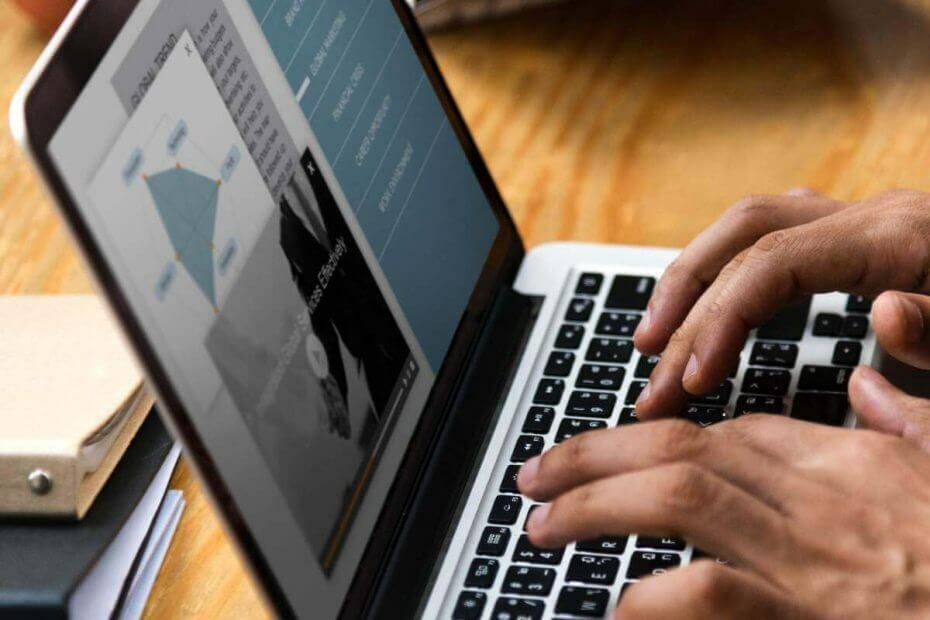ผู้ใช้หลายคนรายงานและพบปัญหาที่ไมโครโฟน H800 Logitech หยุดทำงาน อย่างไรก็ตาม ปัญหาอยู่ที่ระบบอย่างชัดเจน ไม่ใช่ตัวอุปกรณ์เอง เนื่องจากชุดหูฟังทำงานได้ดีกับระบบอื่นๆ ข้อสังเกตอีกประการหนึ่งคือในขณะที่ไมโครโฟนหยุดทำงาน การเล่นเสียงจะยังคงเหมือนเดิม
สาเหตุ
ไดรเวอร์ Logitech อาจมีปัญหาในระหว่างการอัพเดต ไดรเวอร์ชุดหูฟังเสียหาย ล้าสมัยหรือไม่เข้ากันกับ Windows การเชื่อมต่อ Bluetooth ไม่ดี
ลองทำตามขั้นตอนเบื้องต้นต่อไปนี้ก่อนทำอย่างอื่น:
1] อัปเดต Windows: ปัญหาอาจเกิดจากไดรเวอร์หรือคุณลักษณะอื่นๆ ที่ Windows สามารถแก้ไขได้ การแก้ไขจะถูกผลักในรูปแบบของa อัพเดทวินโดวส์.

2] ตรวจสอบอุปกรณ์สำหรับความเข้ากันได้ อาจเป็นไปได้ว่าในขณะที่ชุดหูฟังไม่มีปัญหา แต่อาจเข้ากันไม่ได้กับระบบ มันใช้งานได้กับระบบก่อนหน้านี้หรือไม่? ใช้ได้กับระบบยี่ห้อและรุ่นเดียวกันหรือไม่? ระบบของคุณมีโปรเซสเซอร์ที่ล้าสมัยหรือไม่?
3] เรียกใช้ตัวแก้ไขปัญหาการบันทึกเสียงและ Bluetooth: ไปที่ การตั้งค่า >> การอัปเดตและความปลอดภัย >> แก้ไขปัญหา และเลือกตัวแก้ไขปัญหาการบันทึกเสียงจากรายการ เรียกใช้ ทำซ้ำขั้นตอนสำหรับตัวแก้ไขปัญหา Bluetooth
หลังจากนั้น ให้ลองแก้ไขปัญหาต่อไปนี้ทีละรายการ:
1} อัปเดตไดรเวอร์ชุดหูฟัง
2} จับคู่ชุดหูฟังกับด็องเกิล nano USB อีกครั้ง
3} ติดตั้งซอฟต์แวร์ Media Track Control จากเว็บไซต์ของ Logitech
โซลูชันที่ 1] อัปเดตไดรเวอร์ชุดหูฟัง
อุปกรณ์ภายนอกจะโหลดไดรเวอร์เมื่อเชื่อมต่อกับระบบ เช่นเดียวกับชุดหูฟัง Logitech ในกรณีนี้ เนื่องจากผู้ใช้สามารถฟังเสียงได้ แม้ว่าไมโครโฟนจะไม่ทำงาน เราทราบดีว่าอุปกรณ์เชื่อมต่อและโหลดไดรเวอร์แล้ว เราต้องปรับปรุงพวกเขา
1] กด Win + R เพื่อเปิดหน้าต่าง Run และพิมพ์คำสั่ง devmgmt.msc. กด Enter เพื่อเปิดตัวจัดการอุปกรณ์

2] ในหน้าต่าง Device Manager ให้เลื่อนไปที่ Audio inputs and outputs และขยายรายการ
3] คลิกขวาที่ไดรเวอร์/ไดรเวอร์ของหูฟังและเลือกอัปเดตไดรเวอร์

4] คุณอาจพิจารณาถอนการติดตั้งไดรเวอร์แทนและรีสตาร์ทระบบในขณะที่ยังคงให้อุปกรณ์เชื่อมต่อกับระบบ
5] สามารถดาวน์โหลดไดรเวอร์ล่าสุดได้จากเว็บไซต์ของ Logitech
วิธีแก้ปัญหา 2] จับคู่ชุดหูฟังกับด็องเกิล nano USB อีกครั้ง
ผู้ใช้หลายคนรายงานว่าปัญหาภายใต้การสนทนาได้รับการแก้ไขแล้วเมื่อจับคู่ชุดหูฟัง Logitech กับด็องเกิลนาโน USB อีกครั้ง Logitech ได้เปิดตัวยูทิลิตี้เพื่อทำให้กระบวนการง่ายขึ้นซึ่งสามารถดาวน์โหลดได้จาก ที่นี่.
โซลูชันที่ 3] ติดตั้งซอฟต์แวร์ Media Track Control จากเว็บไซต์ของ Logitech
แม้ว่าการติดตั้งซอฟต์แวร์ควบคุมการติดตามสื่อจะไม่จำเป็นสำหรับระบบ การติดตั้งซอฟต์แวร์ดังกล่าวได้ช่วยผู้ใช้ในการแก้ไขปัญหาเกี่ยวกับไมโครโฟน สามารถดาวน์โหลดซอฟต์แวร์ได้จากเว็บไซต์ของ Logitech ที่นี่.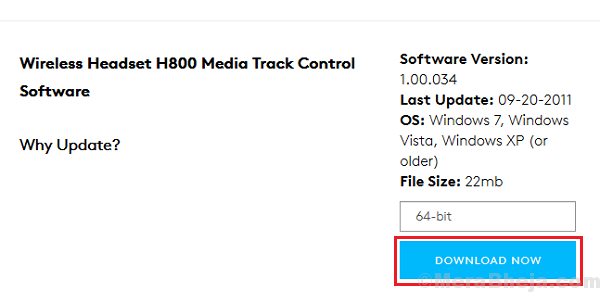
หวังว่ามันจะช่วย!